Heim >System-Tutorial >LINUX >Git-Reihe (2): Erste Schritte mit Git
Git-Reihe (2): Erste Schritte mit Git
- WBOYWBOYWBOYWBOYWBOYWBOYWBOYWBOYWBOYWBOYWBOYWBOYWBnach vorne
- 2024-01-03 19:05:031403Durchsuche
| Einführung | Da Git so beliebt ist, wird es Ihrem Leben viel Komfort bringen, wenn Sie zumindest mit einigen grundlegenden Git-Kenntnissen vertraut sind. Wenn Sie die Grundlagen von Git beherrschen (das können Sie, ich schwöre!), können Sie alles herunterladen, was Sie brauchen, und im Gegenzug vielleicht sogar einige Beiträge leisten. Das ist schließlich die Essenz von Open Source: Sie haben Zugriff auf den Code der von Ihnen verwendeten Software, die Freiheit, ihn mit anderen zu teilen, und das Recht, ihn bei Bedarf zu ändern. Git macht dies einfach, sobald Sie sich damit vertraut gemacht haben. |
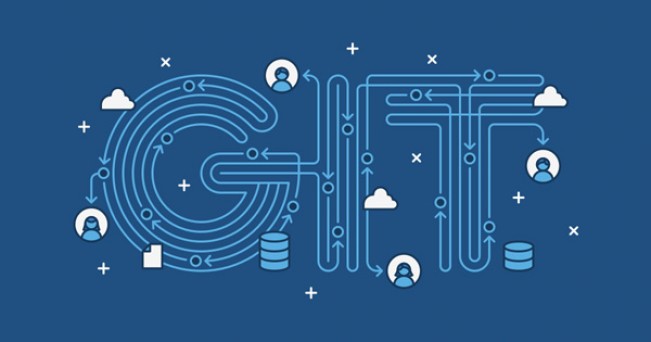
Im Allgemeinen gibt es zwei Möglichkeiten, mit einem Git-Repository zu interagieren: Sie können aus dem Repository lesen oder in das Repository schreiben. Es ist wie eine Datei: Manchmal öffnet man ein Dokument nur, um es zu lesen, und manchmal öffnet man es, weil man Änderungen vornehmen muss.
In diesem Artikel wird nur erläutert, wie aus dem Git-Repository gelesen wird. Wir werden das Thema des Zurückschreibens in ein Git-Repository in einem späteren Artikel behandeln.
Ein Satz zur Klarstellung: Git unterscheidet sich von GitHub (oder GitLab oder Bitbucket). Git ist ein Befehlszeilenprogramm, daher sieht es so aus:
- $git
- Verwendung: Git [--version] [--help] [-C
] - [-p |. --paginate | --no-pager] [--bare]
- [--Git-dir=
] [ ]
Da Git Open Source ist, haben viele kluge Leute Basissoftware darauf aufgebaut, auch um sie herum, ist sie sehr beliebt geworden.
Meine Artikelserie beginnt damit, Ihnen reines Git-Wissen zu vermitteln, denn sobald Sie verstanden haben, was Git tut, müssen Sie sich nicht mehr darum kümmern, welches Front-End-Tool Sie verwenden. In meiner Artikelserie werde ich jedoch auch gängige Methoden zur Erledigung jeder Aufgabe über beliebte Git-Dienste behandeln, da diese wahrscheinlich die ersten sein werden, denen Sie begegnen werden.
Auf Linux-Systemen können Sie Git aus dem von Ihnen verwendeten Distributionssoftware-Repository beziehen und installieren. BSD-Benutzer sollten im Entwicklungsabschnitt des Ports-Baums nach Git suchen.
Für Closed-Source-Betriebssysteme besuchen Sie bitte die offizielle Projektwebsite und installieren Sie es gemäß den Anweisungen. Nach der Installation sollte es keinen Unterschied in den Befehlen unter Linux, BSD und Mac OS X geben. Windows-Benutzer müssen Git-Befehle an die Windows-Dateisysteme anpassen oder Cygwin installieren, um Git nativ auszuführen, ohne durch Probleme bei der Übersetzung des Windows-Dateisystems beeinträchtigt zu werden.
Nicht jeder muss Git sofort in sein tägliches Leben integrieren. Manchmal besteht Ihre Interaktion mit Git hauptsächlich darin, auf ein Repository zuzugreifen, eine oder zwei Dateien herunterzuladen und sie dann nie wieder zu verwenden. Stellen Sie sich Git so vor: Es ähnelt eher einem Nachmittagstee als einem formellen Bankett. Man führt ein höfliches Gespräch, holt sich die Informationen, die man braucht, und dann geht man weg und möchte in den nächsten drei Monaten nicht mehr so reden.
Natürlich ist das in Ordnung.
Im Allgemeinen gibt es zwei Möglichkeiten, auf Git zuzugreifen: über die Befehlszeile oder über eine dieser erstaunlichen Internettechnologien für den schnellen und einfachen Zugriff über einen Webbrowser.
Nehmen wir an, Sie möchten einen Papierkorb für Ihr Terminal installieren, weil Sie zu oft durch den Befehl rm zerstört wurden. Möglicherweise haben Sie von Trashy gehört, das sich selbst als „vernünftigen RM-Befehlsvermittler“ bezeichnet, und möchten vielleicht die Dokumentation lesen, bevor Sie es installieren. Glücklicherweise wird Trashy öffentlich auf GitLab.com gehostet.
Der erste Schritt unserer Arbeit besteht darin, die Landgrab-Sortiermethode für dieses Git-Repository zu verwenden: Wir werden das komplette Repository klonen und dann nach Inhalt sortieren. Da das Repository auf einer öffentlichen Git-Dienstplattform gehostet wird, gibt es zwei Möglichkeiten, die Aufgabe zu erledigen: über die Befehlszeile oder über die Weboberfläche.
Um das gesamte Repository mit Git abzurufen, verwenden Sie den Befehl git clone und die URL des Git-Repositorys als Parameter. Wenn Sie die richtige URL nicht kennen, sollte Ihnen das Repository dies mitteilen. GitLab stellt Ihnen eine URL zum Kopieren und Einfügen zum Trashy-Repository zur Verfügung.
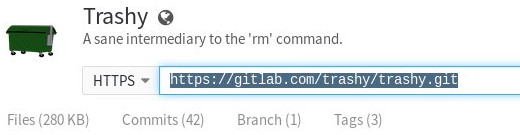
Sobald Sie die richtige URL erhalten haben, ist das Klonen des Repositorys sehr einfach. Git clone reicht einfach die URL und ein optionales Verzeichnis aus, das das Verzeichnis angibt, in das geklont werden soll. Standardmäßig wird das Git-Verzeichnis in das Verzeichnis geklont, in dem Sie sich gerade befinden; „trashy.git“ wird beispielsweise in das Verzeichnis „trashy“ an Ihrem aktuellen Standort geklont. Ich verwende die Erweiterung .clone, um Repositorys zu markieren, die schreibgeschützt sind, und die Erweiterung .git, um Repositorys zu markieren, die ich lesen und schreiben kann, aber das ist nicht offiziell erforderlich.
- $ Git-Klon https://gitlab.com/trashy/trashy.git trashy.clone
- Klonen in „trashy.clone“...
- remote: Objekte zählen: 142, fertig.
- remote: Objekte komprimieren: 100 % (91/91), fertig.
- remote: Insgesamt 142 (Delta 70), wiederverwendet 103 (Delta 47)
- Objekte empfangen: 100 % (142/142), 25,99 KiB | 0 Bytes/s, fertig.
- Deltas auflösen: 100 % (70/70), fertig.
- Konnektivität prüfen...fertig.
Sobald Sie das Repository erfolgreich geklont haben, können Sie die Dateien im Repository wie in jedem anderen Verzeichnis auf Ihrem Computer durchsuchen.
Eine andere Möglichkeit, eine Kopie des Repositorys zu erhalten, ist die Verwendung der Weboberfläche. Sowohl GitLab als auch GitHub stellen eine Warehouse-Snapshot-Datei im ZIP-Format bereit. GitHub hat einen großen grünen Download-Button, aber in GitLab finden Sie den unauffälligen Download-Button auf der rechten Seite des Browsers.
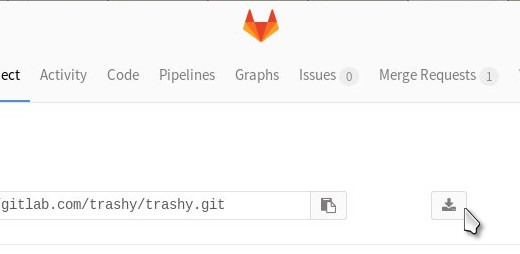 Wählen Sie sorgfältig aus
Wählen Sie sorgfältig aus
Eine andere Möglichkeit, Dateien aus einem Git-Repository abzurufen, besteht darin, die gewünschte Datei zu finden und sie dann aus dem Repository abzurufen. Nur die Weboberfläche bietet diese Methode, und was Sie sehen, ist im Wesentlichen ein Klon des Repositorys einer anderen Person. Sie können es sich als ein freigegebenes HTTP-Verzeichnis vorstellen.
Das Problem bei der Verwendung dieser Methode besteht darin, dass Sie möglicherweise feststellen, dass einige Dateien nicht im ursprünglichen Repository vorhanden sind, da die vollständige Form der Datei möglicherweise erst erstellt wird, wenn Sie den Befehl „make“ ausführen. Dies ist jedoch nur möglich, wenn Sie das vollständige Repository herunterladen Lesen Sie die README-Datei. Oder INSTALLIEREN Sie die Datei und führen Sie dann die entsprechenden Befehle aus, um sie zu generieren. Wenn Sie jedoch sicher sind, dass die Datei vorhanden ist und Sie einfach nur in das Repository gehen, die Datei abrufen und dann verlassen möchten, können Sie dies tun.
Klicken Sie in GitLab und GitHub auf den Dateilink und zeigen Sie ihn im Raw-Modus an. Verwenden Sie dann die Speicherfunktion Ihres Webbrowsers, zum Beispiel: in Firefox „Datei“ > „Seite speichern unter“. In einem GitWeb-Repository (das ein privater Git-Repository-Web-Viewer ist, der von manchen Leuten verwendet wird, die Git lieber selbst hosten) befindet sich der Link zur Rohansicht in der Dateilistenansicht.
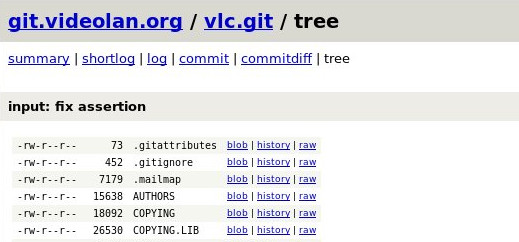
Es wird allgemein angenommen, dass die richtige Art der Interaktion mit Git darin besteht, das komplette Git-Repository zu klonen. Es gibt mehrere Gründe, so zu denken. Erstens können Sie Ihr geklontes Repository ganz einfach mit dem Befehl „git pull“ auf dem neuesten Stand halten, sodass Sie nicht jedes Mal, wenn sich eine Datei ändert, zur Website zurückkehren müssen, um eine neue Kopie zu erhalten. Zweitens: Wenn Sie einmal Verbesserungen vornehmen müssen, können Sie die Änderungen ganz einfach an den ursprünglichen Autor übermitteln, solange Sie das Repository sauber halten.
Jetzt ist es vielleicht an der Zeit, die Suche nach Git-Repositories zu üben, die Sie interessieren, und sie dann auf Ihre Festplatte zu klonen. Solange Sie die Grundlagen der Verwendung des Terminals kennen, ist dies nicht allzu schwierig. Sie wissen noch nicht, wie Sie das Basisterminal verwenden sollen? Geben Sie mir noch 5 Minuten.
Das erste, was Sie wissen müssen, ist, dass alle Dateien einen Pfad haben. Das macht Sinn; wenn ich Sie bitte, eine Datei für mich in einer normalen Nicht-Terminal-Umgebung zu öffnen, müssen Sie zum Speicherort der Datei auf Ihrer Festplatte navigieren, und bis Sie diese Datei finden, müssen Sie durch eine Reihe von Dateien navigieren Fenster. Klicken Sie beispielsweise auf Ihr Home-Verzeichnis > Bilder >
In diesem Fall lautet der Pfad zur Datei Monkeysketch.kra: $HOME/Pictures/InktoberSketches/monkey.kra.
Sofern Sie keine speziellen Systemadministrationsaufgaben ausführen, beginnen Ihre Dateipfade im Terminal normalerweise mit $HOME (oder, wenn Sie faul sind, verwenden Sie das Zeichen ~), gefolgt von einer Liste von Ordnern bis hin zum Dateinamen selbst.
Dies ähnelt dem Klicken auf verschiedene Symbole in einer GUI, bis Sie die entsprechende Datei oder den entsprechenden Ordner finden.
Wenn Sie das Git-Repository in Ihr Dokumentenverzeichnis klonen möchten, können Sie ein Terminal öffnen und den folgenden Befehl ausführen:
- $ Git-Klon https://gitlab.com/foo/bar.git
- $HOME/Documents/bar.clone
Sobald das Klonen abgeschlossen ist, können Sie ein Dateimanagerfenster öffnen, zu Ihrem Ordner „Dokumente“ navigieren und dort finden Sie das Verzeichnis „bar.clone“, das auf Ihren Zugriff wartet.
Wenn Sie weiter fortgeschritten sein möchten, möchten Sie vielleicht dieses Repository in Zukunft noch einmal besuchen. Sie können versuchen, den Befehl git pull zu verwenden, um zu sehen, ob das Projekt aktualisiert wurde:
- $ cd $HOME/Documents/bar.clone
- $pwd
- bar.clone
- $ git pull
Das ist bisher alles, was Sie über die Terminalbefehle wissen müssen, also erkunden Sie es. Je mehr Sie üben, desto besser werden Sie in Git (Übung macht den Meister), das ist der Sinn und die Natur der Sache.
Das obige ist der detaillierte Inhalt vonGit-Reihe (2): Erste Schritte mit Git. Für weitere Informationen folgen Sie bitte anderen verwandten Artikeln auf der PHP chinesischen Website!

